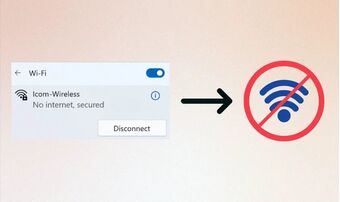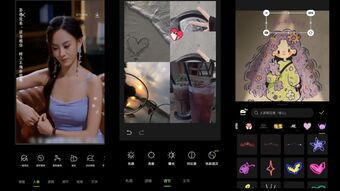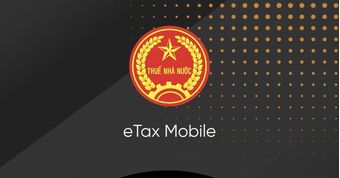Cách chỉnh độ rộng cột và chiều cao hàng tự động trong Excel siêu nhanh
Khi soạn thảo công việc với Excel trên máy tính, bạn hay gặp tình trạng cột bị che mất nội dung hoặc hiển thị quá rộng gây khó nhìn. Để bảng tính gọn gàng và dễ nhìn hơn, việc căn chỉnh độ rộng cột, hàng là điều nên làm. Thay vì chỉnh thủ công từng cột/hàng, bạn có thể sử dụng tính năng chỉnh độ rộng tự động trên Excel để các cột/hàng căn chỉnh với nội dung chỉ trong một thao tác. Cách thực hiện như thế nào? Cùng chúng tôi tham khảo bài viết sau đây
Cách chỉnh độ rộng cột và chiều cao hàng tự động trong Excel
Bước 1: Mở bảng tính Excel có chứa nội dung mà bạn cần căn chỉnh độ rộng cột. Tại thanh dưới cùng, nhấn chuột phải vào tên sheet mà bạn muốn áp dụng tính năng này > Chọn vào mục View Code để mở giao diện viết mã VBA.

Bước 2: Một cửa sổ mã lệnh sẽ xuất hiện. Tại góc trái phía trên của cửa sổ, bạn nhấn chọn vào mục General và chuyển sang Worksheet. Khi đó, hệ thống sẽ tự động hiển thị một đoạn mã khởi tạo câu lệnh.

Bước 3: Trong khung mã đang hiển thị, bạn hãy dán dòng lệnh sau: Target.EntireColumn.AutoFit.
Đây là lệnh giúp Excel tự động điều chỉnh độ rộng của cột dựa trên độ dài nội dung bên trong. Sau khi nhập xong, hãy đóng cửa sổ code lại để quay lại bảng tính chính.

Bước 4: Trở lại bảng tính, bạn chỉ cần di chuyển chuột đến cột muốn căn chỉnh, chọn toàn bộ cột đó bằng cách nhấn vào tiêu đề cột. Ngay lập tức, Excel sẽ tự động điều chỉnh độ rộng sao cho phù hợp nhất với độ dài nội dung trong từng ô.

Tổng kết
Tóm lại, việc sử dụng tính năng tự động điều chỉnh độ rộng cột và chiều cao hàng trong Excel sẽ giúp bảng tính của bạn gọn gàng, rõ ràng, hạn chế lỗi chữ bị che và tiết kiệm kha khá thời gian so với cách kéo thủ công. Bạn chỉ cần nhấn đúp chuột, dùng tùy chọn trong thẻ Home hoặc tận dụng phím tắt mọi thứ sẽ được Excel căn chỉnh vừa vặn chỉ trong chớp mắt.
Nếu bạn đang tìm một chiếc ốp vừa gọn, bảo vệ tốt mà vẫn giữ được vẻ mỏng nhẹ đặc trưng của dòng Air, bạn có thể tham khảo tại Ốp lưng iPhone Air